win7系统设置开机启动软件 Win7如何添加开机自启动程序
更新时间:2023-12-05 17:01:58作者:xtliu
在如今的数字化时代,计算机已经成为我们生活中不可或缺的一部分,而操作系统作为计算机的核心,具有重要的功能和作用。Win7作为一款经典的操作系统,备受用户青睐。在Win7系统中,我们可以通过设置开机启动软件来提高计算机的效率和便利性。如何在Win7系统中添加开机自启动程序呢?本文将为大家详细介绍。
操作方法:
1.在电脑左下角点击如图“所有程序”。
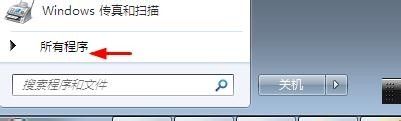
2.点击如图“启动”。
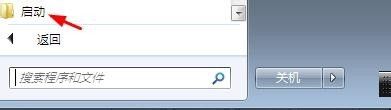
3.点击如图“打开”。
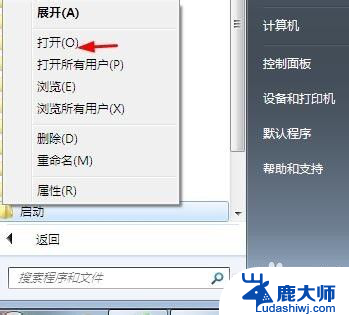
4.如图目前是没有手动设置自启动项目的。
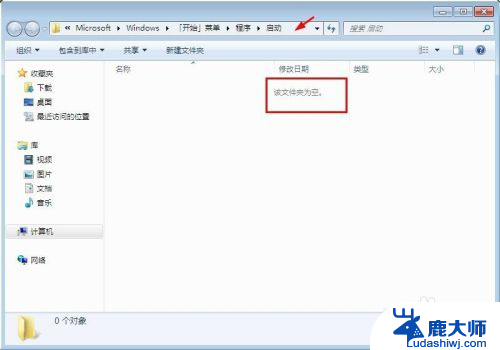
5.如图复制需要自启动的项目。
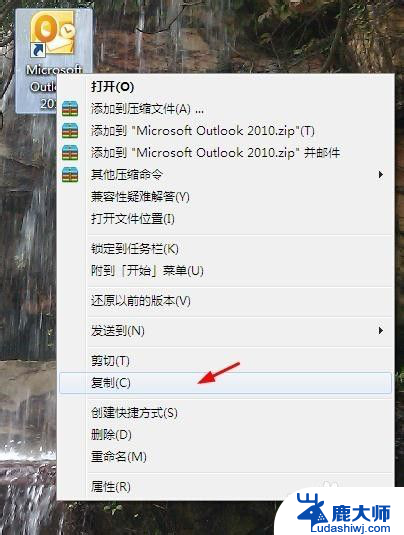
6.右键点击“粘贴”。
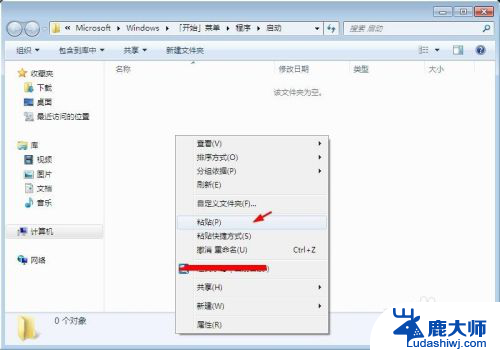
7.如图粘贴到刚才的文件夹。
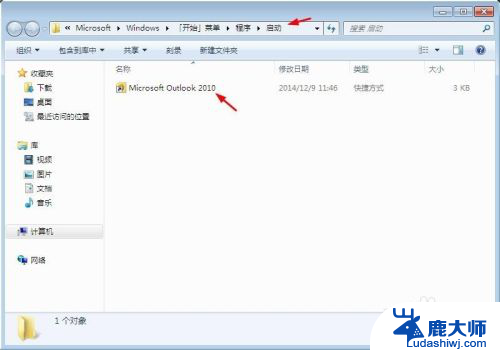
8.点击如图“重新启动”验证结果。
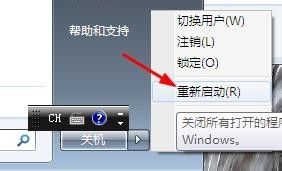
9.重启后,该项目也自启动了。如图所示。

以上就是win7系统设置开机启动软件的所有内容,如果还有不了解的用户可以按照小编的方法进行操作,希望能帮助到大家。
win7系统设置开机启动软件 Win7如何添加开机自启动程序相关教程
- win7启动快速启动 如何加快win7系统开机启动速度
- 电脑自启动软件怎么关win7 win7电脑如何取消开机自动启动程序
- win7查看开机启动项 win7开机启动项的设置与管理
- win7设置电脑通电自动开机 手机自动开关机设置在哪里
- win7系统自动重启 win7系统自动重启怎么办
- 电脑开机windows7 win7开机启动项设置方法
- win7系统无法自动修复怎么办 win7启动修复无法自动修复此计算机三种解决方案
- win7怎么定时开机 win7自动定时开机设置
- win7系统保护怎么开启 Win7系统如何关闭系统保护
- 电脑wⅰndows7启动不了 如何修复Win7系统无法启动
- 激活windows7家庭普通版密钥 win7家庭版激活码序列号查询
- win7系统手机怎么投屏到电脑 如何用手机连接win7系统电脑投射屏幕
- win7怎么看电脑ip Win7系统怎么查看本机IP地址
- win7怎么更改锁屏界面的壁纸 Win7如何设置锁屏界面
- win7恢复回收站已删除东西 win7系统清空回收站如何恢复已删除文件
- windows7电脑桌面 Win7桌面如何显示我的电脑图标
win7系统教程推荐
- 1 激活windows7家庭普通版密钥 win7家庭版激活码序列号查询
- 2 win7恢复回收站已删除东西 win7系统清空回收站如何恢复已删除文件
- 3 windows7电脑桌面 Win7桌面如何显示我的电脑图标
- 4 win7电脑卸载软件怎么卸载 win7系统怎么卸载软件步骤
- 5 如何退出安全模式 window七 win7安全模式如何关闭
- 6 windows7 便签 win7桌面添加便签步骤
- 7 win桌面工具便签 win7桌面添加便签的步骤
- 8 windows7系统为什么没有无线连接选项 win7没有无线网络连接选项怎么办
- 9 win7截图命令 Win7系统截图的5种方法详解
- 10 win7电脑如何连接打印机 win7系统打印机连接教程